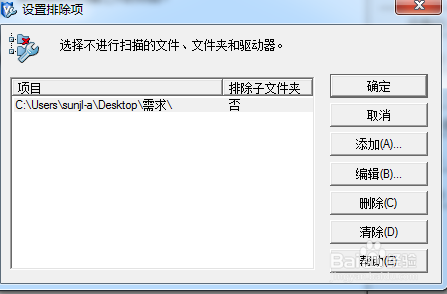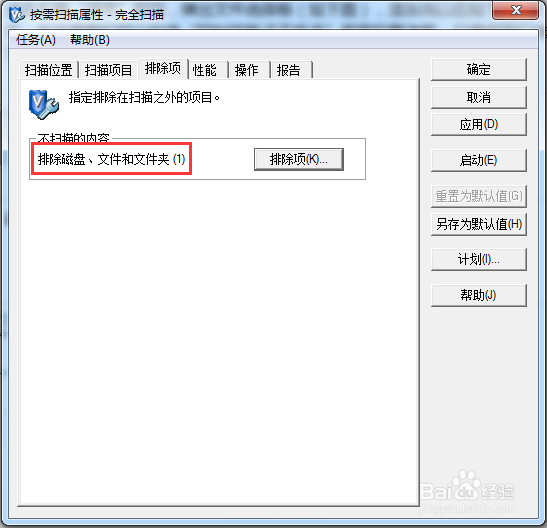1、打开我的电脑图标,点击“所有程序”按钮,找到Mcafee文件夹,打开“VirusScan控制台”如下图所示 。
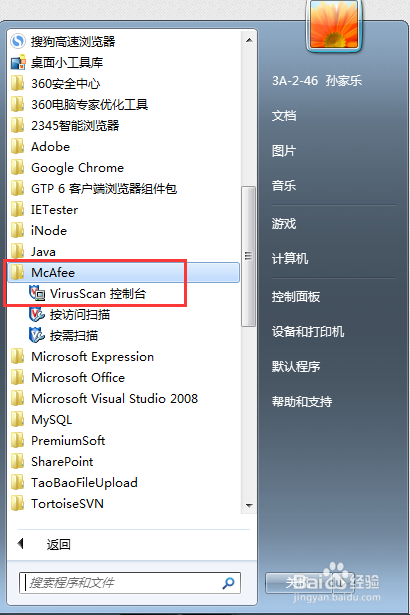
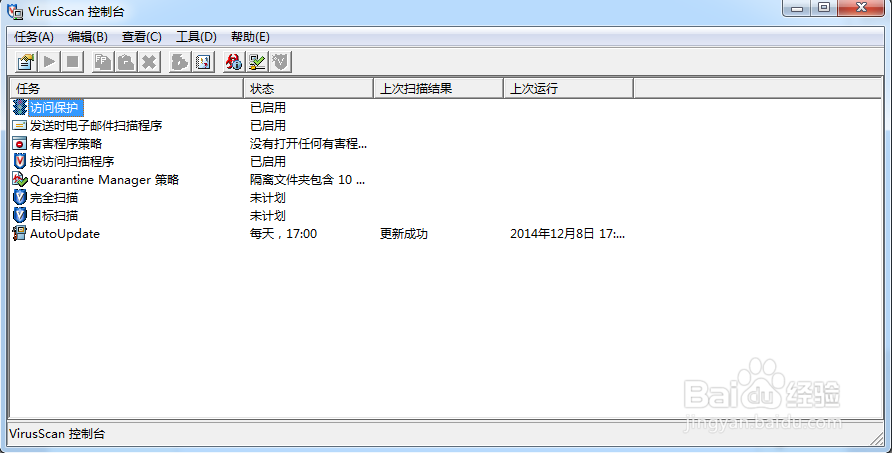
2、选中“完全扫描”项,点击鼠标右键,弹出选择框,选择“属性”项,弹出属性对话框(如下图所示)
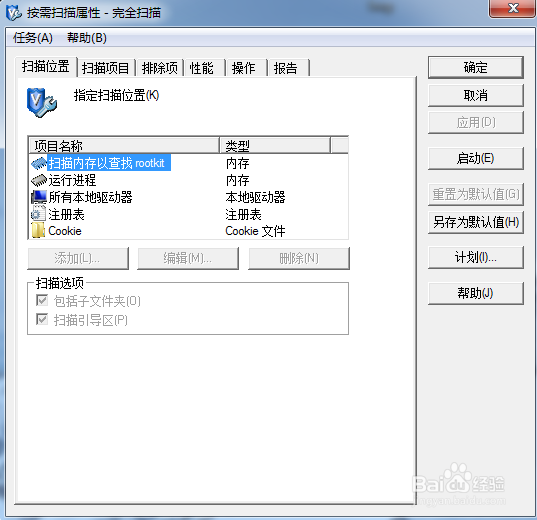
3、选择“排除项”页签,出现如下图所示界面
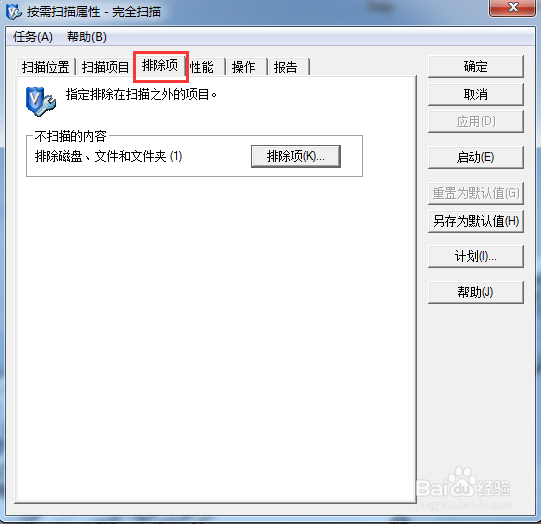
4、点击该页面中的“排除项”按钮,弹出如下图所示对话框
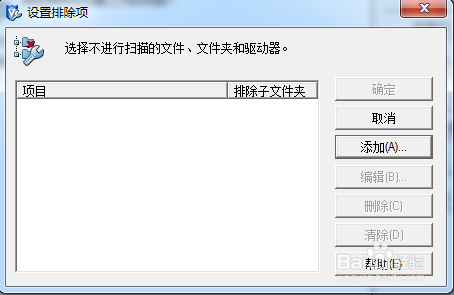
5、点击右侧“添加”按钮,弹出如下图所示对话框,在这里我们可以通过文件位置,文件类型,和文件日期进行添加。这里以按文件位置进行添加为例进行演示。
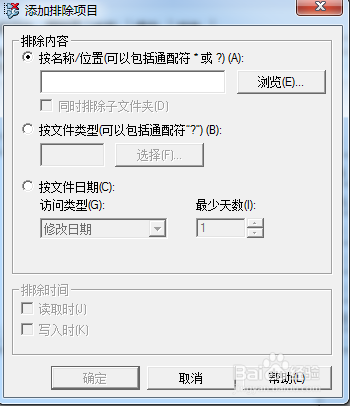
6、点击右侧“浏览”按钮,弹出文件选择框(如下图),添加完以后如下图2所示,在这里我们可以勾选“同时排除子文件夹”前面的复选框,已确保我们选择文件下的子文件夹不会被误删,
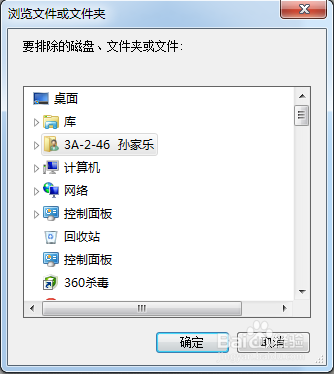
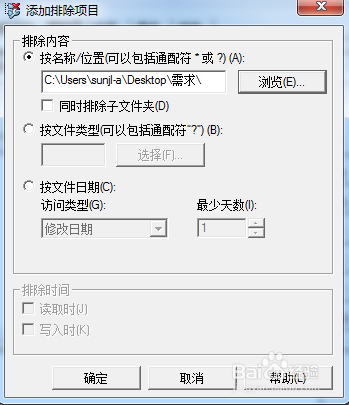
7、最后点击上图2下方确定按钮,弹出下图1页面,再次点击确定按钮,弹出图2页面,最后点击图2页面中的“确定”或“应用”按钮,即可完成设置。当我们再次打开该软件或者文件夹的时候就不会被杀毒软件给删除了。